'>

Os usuários do Windows 7 relataram que, algum erro aconteceu com seus Adaptador de miniporta Microsoft Virtual Wifi . Ao verificar no Gerenciador de dispositivos, você pode encontrar uma marca amarela em seu ícone. E quando você o atualiza por meio do Gerenciador de dispositivos, ele pode continuar dizendo que o driver não está atualizado. Isso faz com que os usuários não possam usá-lo para se conectar a outra rede ou criar um ponto de acesso WiFi. Portanto, é importante aprender como consertá-lo assim que acontecer. Aqui neste artigo, mostraremos a você duas maneiras testadas e comprovadas de corrigir o problema do adaptador de miniporta Wifi da Microsoft Virtual no Windows 7. Siga as etapas fáceis com as imagens abaixo.
Correção 1. Reinstale o driver do adaptador de miniporta Wifi da Microsoft Virtual
Por alguns motivos, a Microsoft não consegue detectar a atualização para o seu dispositivo. É por isso que fica avisando que o driver não está atualizado se você atualizou o driver por meio do Gerenciador de dispositivos. Nesse caso, escolha outro confiável para atualizá-lo ou reinstalá-lo.
1)
pressione janelas chave + R chave juntos para abrir a caixa Executar.
Então digite devmgmt.msc na caixa e bater Entrar para abrir o Gerenciador de dispositivos.
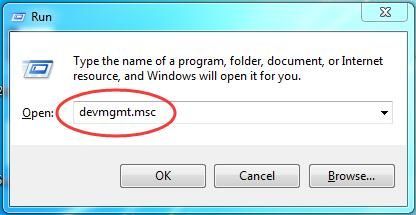
2)
Encontre e clique com o botão direito no seu Adaptador de miniporta Microsoft Virtual Wifi debaixo Adaptadores de rede diálogo.
Então escolha Desinstalar .
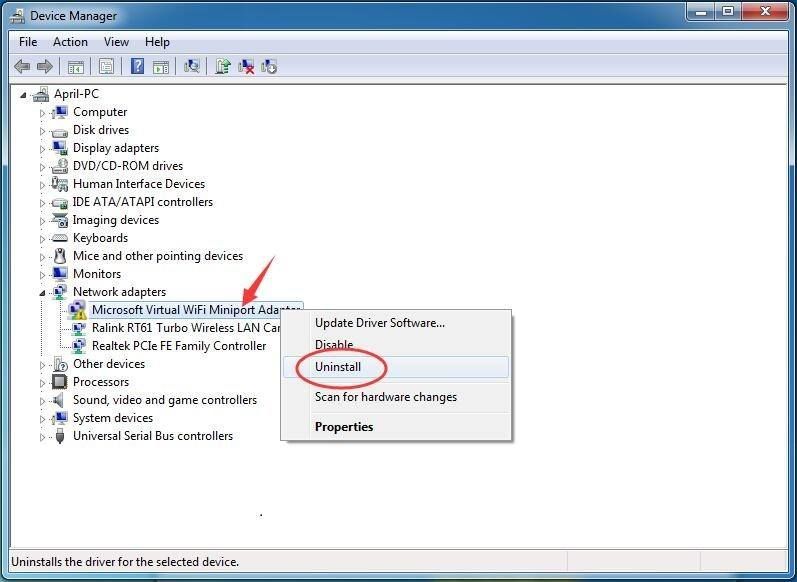
3)
Clique Está bem .
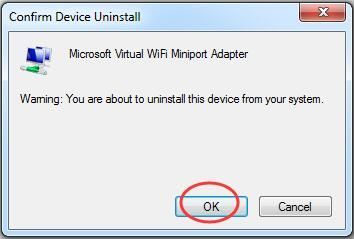
4)
Reinicie o computador e o driver do adaptador de miniporta Wifi da Microsoft Virtual será instalado automaticamente.
Para vários problemas de driver, é altamente recomendável usar Driver Easy - uma ferramenta de driver 100% segura e extremamente útil. Ele pode ajudá-lo a resolver todos os problemas de drivers, incluindo drivers ausentes, desatualizados e incompatíveis. Está Versão gratuita encontrará os drivers corretos para você instalar um por um. Mas se atualizar para Versão Pro , todos os seus drivers seriam atualizados com apenas um clique - Atualize tudo .
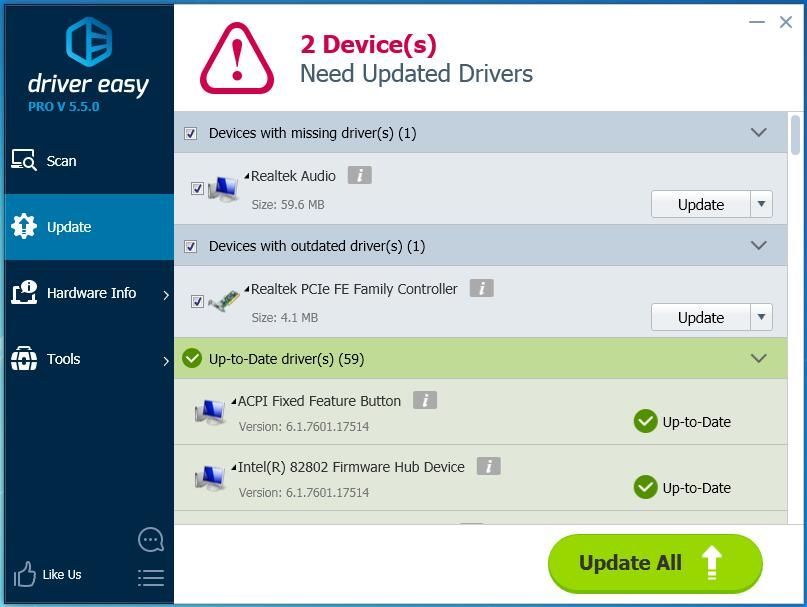
Correção 2. Desative o serviço do adaptador de miniporta Microsoft Virtual Wifi
Se não houver necessidade de usar o Microsoft Virtual Wifi Miniport Adapter, você pode desativá-lo para corrigir o erro.
1)
Encontrar Prompt de comando no menu Iniciar.
Em seguida, clique com o botão direito para escolher Executar como administrador .
Quando solicitado pelo Controle de Conta de Usuário, clique em sim .
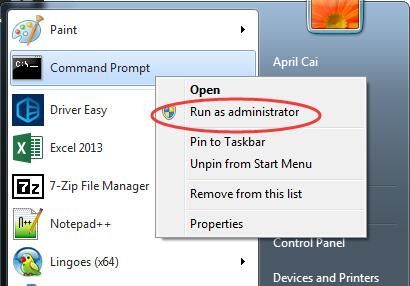
2)
Digite os dois comandos a seguir e pressione Entrar para executá-los um por um.
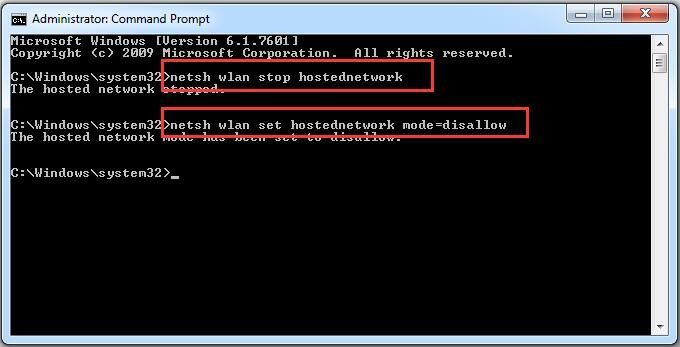
Isso é tudo que há para fazer.
Espero que possa ajudá-lo a corrigir o erro no seu Windows 7.
Qualquer dúvida sinta-se à vontade para deixar um comentário abaixo, obrigado.


![[RESOLVIDO] Falha no caminho do exílio ao se conectar à instância - Guia 2022](https://letmeknow.ch/img/knowledge/74/path-exile-failed-connect-instance-2022-guide.png)

![[RESOLVIDO] O microfone SteelSeries Arctis Prime não está funcionando](https://letmeknow.ch/img/sound-issues/82/steelseries-arctis-prime-mic-not-working.jpg)

